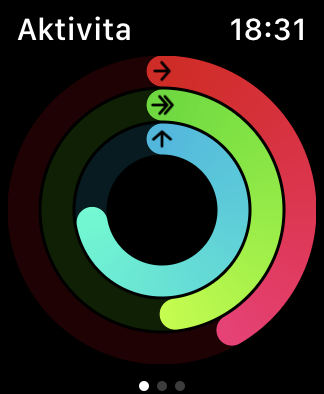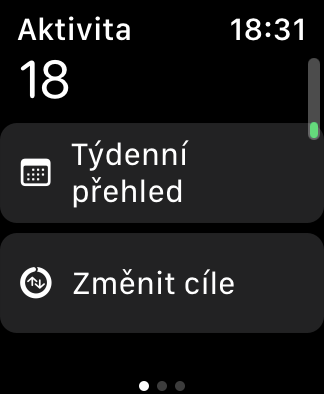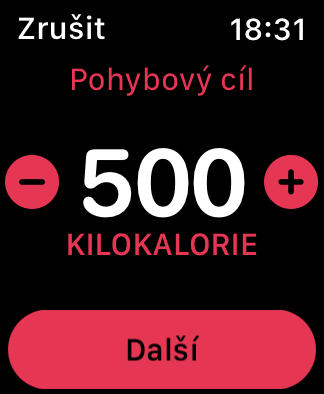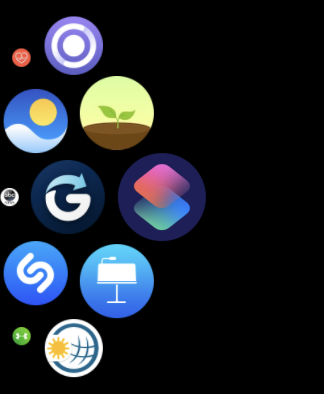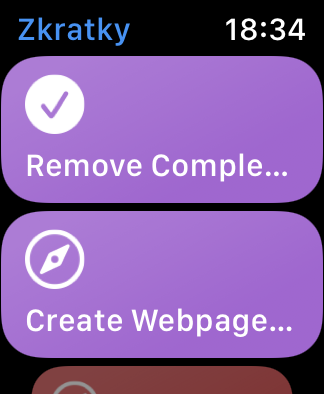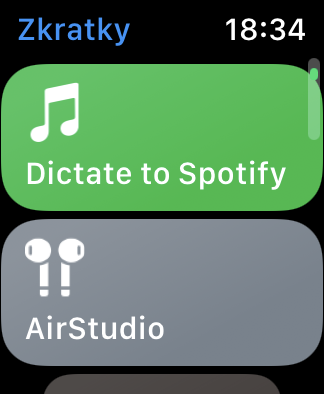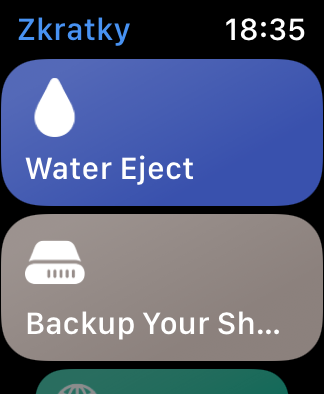watchOS 7 操作系统让我们能够更好地使用 Apple Watch。它带来了使用表盘、活动管理和一些新的有用功能的新选项。在今天的文章中,我们将了解运行 watchOS 7 的 Apple Watch 可以做什么。
它可能是 你感兴趣

改变活动圈的目标
到目前为止,您只能选择在 Apple Watch 上更改总活跃卡路里燃烧目标。但随着watchOS 7操作系统的到来,你还可以改变站立的分钟数和锻炼的分钟数。在 Apple Watch 上启动应用程序 活动 并向上滚动至使用数字表冠 向下。 点击这里 改变目标。 为每个目标设置所需的值,点击“下一步”以达到下一个目标。
使用缩写
在搭载 watchOS 7 操作系统的 Apple Watch 上,您还可以使用您习惯的快捷方式,例如 iPhone 或 iPad 中的快捷方式。按下数字表冠将进入应用程序列表,您只需轻按一下即可选择应用程序 缩写。 您将看到已保存到库中的所有快捷方式的列表 - 只需点击即可选择您想要激活的快捷方式。
翻译者 Siri
您还可以使用 Apple Watch 上的 Siri 轻松快速地翻译单个单词或简单的短语。像平常一样激活 Siri(通过抬起手腕或长按手表的数字表冠)并说 “嘿 Siri,你用[语言]怎么说[表达]?”。您可以直接在手表上播放翻译后的表达的发音。
请勿打扰
如果您需要专注于工作或学习,Apple Watch 上有多种选项可以避免在给定过程中受到通知的打扰。如果您从显示屏底部向上滑动以激活 控制中心, 您可以轻松地在其中打开影院或请勿打扰模式。但watchOS 7操作系统还添加了一个有用的新功能,即学校模式。点击控制中心后 男生在桌子后面报到的图标, 您的 Apple 显示屏上将出现一个简单的表盘,所有通知都将被停用。同时,如果不使用数字表冠解锁手表,您将无法访问任何应用程序。退出此模式后,手表还会向您报告您在该模式下花费了多长时间。